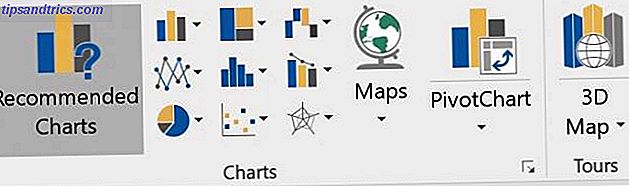Si tiene un gráfico de datos pesados, a menudo puede ser útil tener una representación visual de esos datos. Como era de esperar, Excel tiene características de visualización robustas, por lo que es fácil crear gráficos y tablas de gran alcance Cómo crear gráficos y gráficos de gran alcance en Microsoft Excel Cómo crear gráficos y gráficos de gran alcance en Microsoft Excel Un buen gráfico puede marcar la diferencia entre transmitir su punto o dejando a todos dormidos. Le mostramos cómo crear gráficos potentes en Microsoft Excel que involucrarán e informarán a su audiencia. Lea más en Excel. Incluso puede usar Excel para crear gráficos que se autoactúan Cómo crear gráficos de Excel que se actualizan automáticamente en tres sencillos pasos Cómo crear gráficos de Excel que se autoactúan en tres sencillos pasos Le mostraremos cómo hacer que sus gráficos de Excel se actualicen automáticamente. Simplemente agregue nuevos datos y vea cómo se muestran automáticamente en su gráfico. Es rápido y fácil Lee mas !
Si desea jugar con él pero no tiene datos para comenzar, siempre puede usar los datos de muestra disponibles en dummies.com.
Una vez que sus datos se ingresan en Excel, puede crear un cuadro con todos los datos disponibles seleccionándolo todo con el atajo de teclado Ctrl + A. También puede crear un gráfico usando solo una selección de los datos al seleccionar las celdas que contienen esos números.
Cómo crear un gráfico o gráfico en Excel
- Una vez que haya seleccionado las celdas que contienen los datos que desea usar, vaya a la pestaña Insertar y debería ver una sección de Gráficos . Ahora tiene dos opciones:
- Haga clic en Gráficos recomendados para tener una idea de lo que Excel piensa que es mejor para el tipo de datos que ha compilado.
- O haga clic en el tipo específico de gráfico que desea usar: columna / gráfico de barras, gráfico circular, gráfico de líneas, gráfico de jerarquías, gráfico de dispersión y más. (Consulte nuestra guía para elegir el gráfico correcto para sus datos 8 Tipos de gráficos de Excel y cuándo debe utilizarlos 8 Tipos de gráficos de Excel y cuándo debe utilizarlos Los gráficos son más fáciles de comprender que los textos y los números. Los gráficos son una excelente forma de visualice los números. Le mostramos cómo crear gráficos en Microsoft Excel y cuándo usar mejor qué tipo. Lea más).
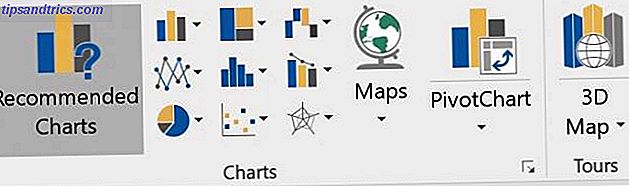
- Haga clic en el tipo de gráfico que desea utilizar y Excel transformará instantáneamente sus datos en una representación visual.
- Ahora puede personalizar el gráfico para que aparezca de la manera que desee:
- Haga clic en el botón Más para determinar cuáles de estos elementos aparecerán en su gráfico: título del gráfico, etiquetas de datos (es decir, los números reales en su gráfico de Excel), títulos de ejes, líneas de cuadrícula, leyenda y más, dependiendo del tipo de gráfico que He elegido.
- Haga clic en el botón Estilo (pincel) para seleccionar el estilo y el color de su gráfico. En la pestaña Estilo, puede elegir entre los temas preestablecidos que realizan cambios en el aspecto general de su gráfico. En la pestaña de color, puede elegir entre combinaciones de colores existentes.
- Haga clic en el botón Filtro para seleccionar selectivamente qué valores, o qué datos, aparecerán en su tabla.
- Los gráficos de Excel son elementos "en vivo". Esto significa que si realiza un cambio en los datos seleccionados, los cambios serán instantáneamente visibles en el gráfico.
- Si hace clic con el botón derecho en el gráfico, puede cambiar a un gráfico o tipo de gráfico diferente, agregar llamadas de datos y más.
También puede copiar y pegar su gráfico en otros productos de Microsoft, como Word, o en programas de diseño como Adobe Photoshop, si desea crear un gráfico de diseño más elaborado.
¿Qué tipos de gráficos creas con Excel? ¿Hay otro programa que prefiera usar para gráficos o cuadros? Háganos saber en los comentarios.